文章目录
1.认识Linux
(1)Linux是一种操作系统,和Windows,Mac并列,属于在Unix基础上发展的
(2)使用领域:服务器领域(Linux系统占用的资源少,Windows系统占用资源会更多)、嵌入式领域、移动端
(3)Linux的发行版本很多,如CentOS
2.常见命令
执行Linux命令是通过终端工具操作主机(可能是远程,也可能是主机)
2.1ls
列出目录下的子目录或文件
- 参数
(1)-a:列出全部
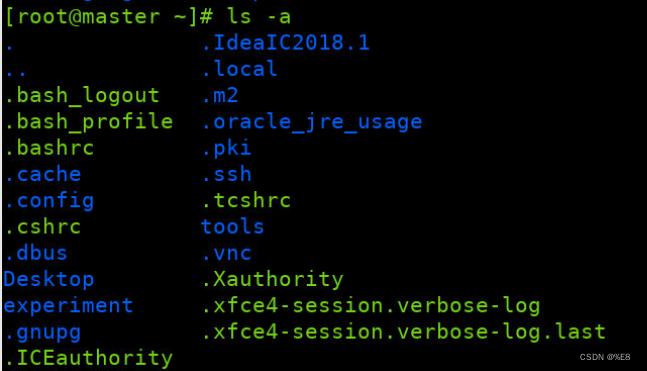
(2)-l:列出详细信息
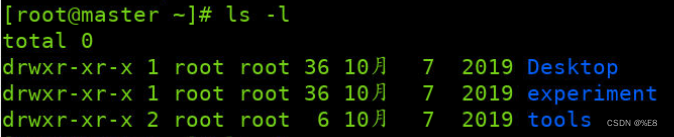
(3)-R:递归列出孙子目录或文件
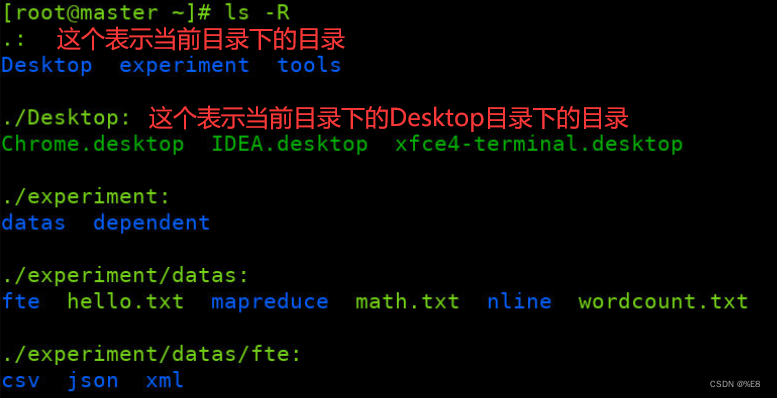
- 语法
(1)ls 参数(等价于ls 参数 ./)(./表示当前目录,…/表示上一级目录)
(2)ls 参数 目录路径(要查询的目录的路径)
2.2pwd
(1)显示当前所在路径
(2)一般用于显示当前路径复制到其他地方

2.3cd
(1)语法:cd 路径
(2)切换目录,和Windows一样
(3)路径可以是绝对路径(绝对路径一定是以/开头,如果不是就会默认写的是相对路径),也可以是相对路径

绝对路径不加/就会出现找不到的情况

(4)tab键:输入某个路径下的目录名或文件名,按一下tap显示一个匹配的内容,按两下tap显示多个匹配的内容
按两下tab:
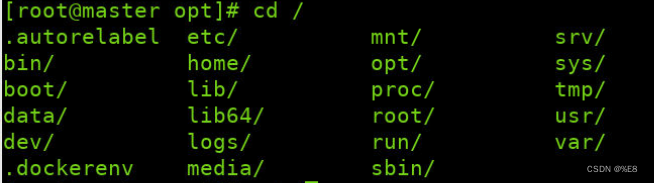
输入cd /h,按一下tab就会自动补全为cd /home/(原因是该目录下只有一个一h开头的目录):

输入cd /s按两下tab就会出现下面的结果,显示所以以s开头的目录
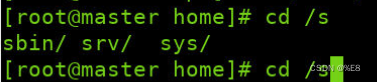
2.4touch
(1)语法:touch 文件名
(2)新建文件,如果文件已经存在就会更新建立文件的时间
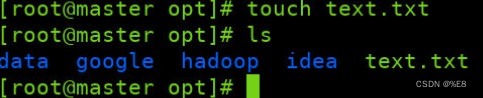
2.5mkdir
(1)语法:mkdir 目录名
(2)新建目录,如果是多级目录,使用mkdir -p 多级目录名
创建一级目录:

创建多级目录:

2.6rm
(1)语法:rm 目录/文件路径
(2)删除文件/目录
(3)参数:-f:不用确定就可以删除
-r:递归删除目录下的子目录/文件
(4)删除文件:rm -f 文件路径
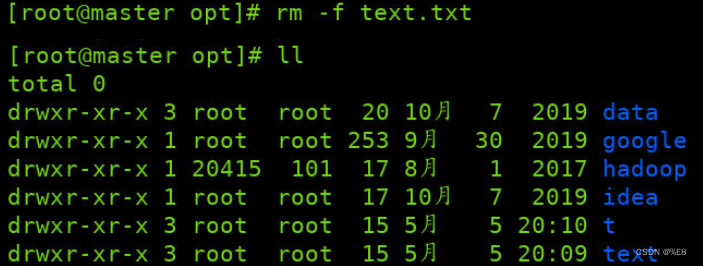
(5)删除目录:rm -rf 目录路径
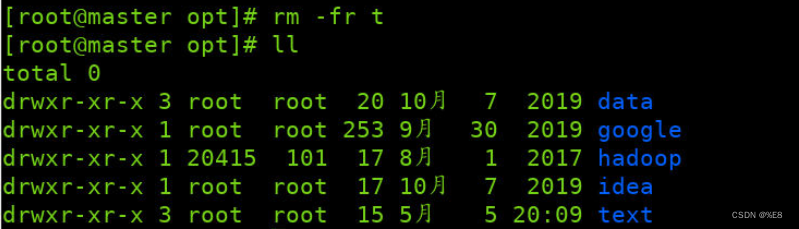
2.7cp
(1)语法:cp 源文件/目录路径 目标文件/路径
(2)复制源文件/路径到目标文件/路径
(3)复制文件:cp 源文件路径 目标目录路径

cp 源文件路径 目标文件路径(可以给源文件进行改名)

(4)复制目录:cp -r 源目录路径 目标目录路径


cp -r 源目录路径 目标目录路径(给复制的目录改名)
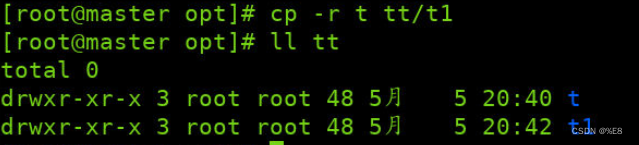
2.8mv
(1)语法:mv 源目录/文件路径 目标文件/路径
(2)移动目录:

(3)移动文件
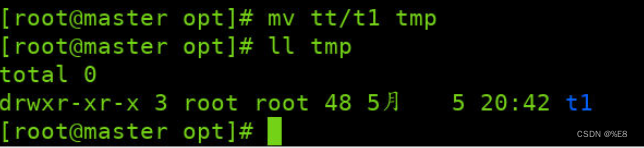
2.9man
(1)语法:man 命令名称
(2)查看命令参数的含义
2.10date
(1)语法:date +“%Y-%m-%d %H:%M:%S”

(2)显示当前日期
2.11grep
(1)语法:grep “搜索内容” 文件路径
(2)根据搜索内容在文件中进行查找

(3)可以结合管道符号在前面的输出结果中再次进行查找

(4)注意:搜索的内容如果包含空格或特殊符号一定要加双引号,如果没有可以不加

2.12ps
(1)一般是根据进程的名称搜索进程的pid
(2)语法:ps aux | grep “进程的名称”
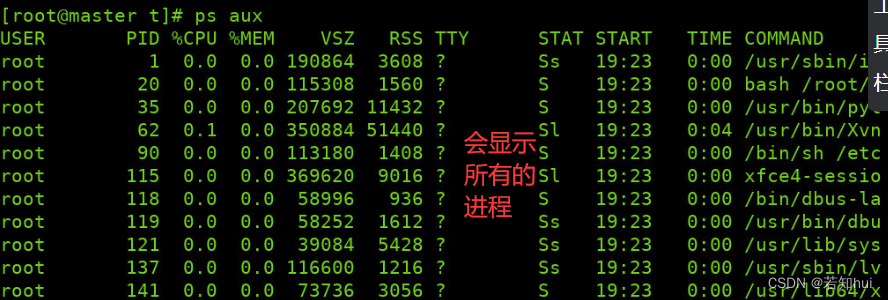
(3)语法:ps -ef | grep “进程的名称”
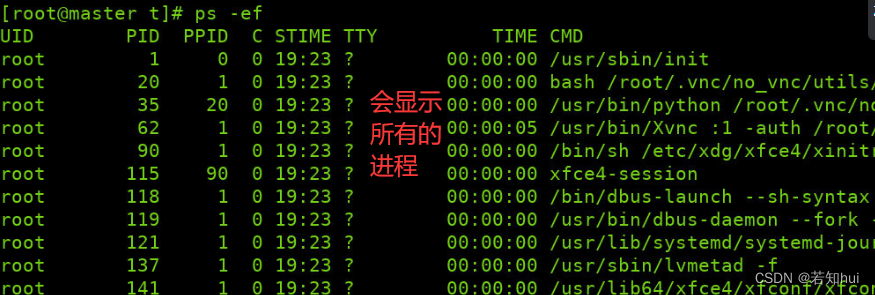
(4)想要关闭某个名称的进程,可以先根据ps通过名称找到pid再使用关闭命令
2.13netstat
(1)一般用于根据进程的端口号搜索进程的pid
(2)语法:netstat -anp | grep “进程的端口号”
3.文件内容的操作
3.1cat
(1)语法:cat 文件路径
(2)显示文件所有内容
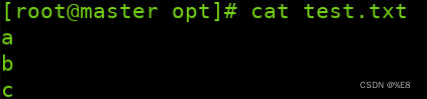
(3)参数:-n带行号显示
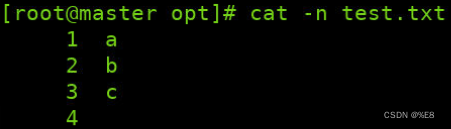
3.2vim
(1)语法:vim 文件路径

(2)阅读模式:可以查看和退出(输入:“:q!” 不保存退出;输入:“:wq” 保存退出)
①光标移动:上下箭头或者j和k,gg到首部,shift+g到尾部
②搜索内容:输入(/搜索的内容)回车,按n到下一个匹配的位置,按shift+n到上一个匹配的位置
③修改内容:按u回退修改的内容;按d删除光标所在的行
(3)编辑模式:输入的内容都是文件中插入的内容
(4)从阅读模式到编辑模式:按i在光标所在的位置进行插入;按o新建一行进行插入
(5)从编辑模式到阅读模式:按esc
3.3less
(1)语法:less 文件路径
(2)进入阅读模式,一屏一屏的显示文件内容

3.4head
(1)语法:head -n行数 文件路径
(2)首部开始到指定行结束打印文件内容
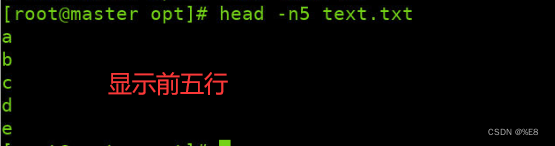
3.5tail
(1)语法:tail -n行数 文件路径
(2)尾部结束往前指定行打印文件内容
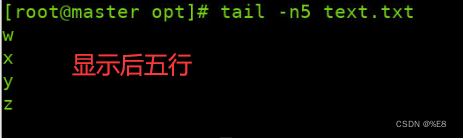
3.6管道|
(1)前一个进程的输出作为后一个进程的输入
(2)语法:head -n行数 文件路径 | tail -n行数(tail -n行数 文件路径 | head -n行数)
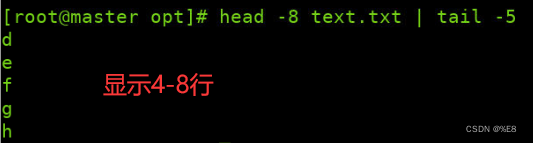
3.7重定向
(1)这里的重定向表示把结果输出到屏幕,重定向输出到文件
(2)标准输入重定向:cat < 文件路径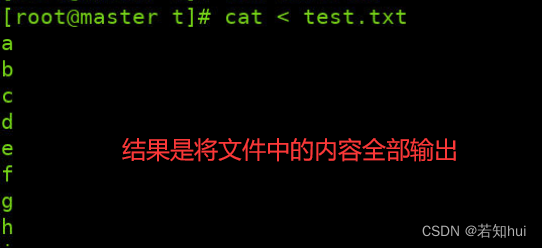
(3)标准输出重定向:左边命令 > 文件路径(结果会将左边命令的输出结果整个输出到文件中,文件如果不存在会新建,如果存在会覆盖原来的文件)

(4)标椎错误重定向:左边命令 2> 文件路径(结果会将原来的输出改向输出到文件中,原来的错误就没有了)


注意:标准输出是正常输出,错误输出是报错的输出
4.管理软件
4.1yum(在线的方式管理)
(1)安装:yum install -y 软件包名称

wget是Linux上的下载工具、unzip是Linux上的解压工具

(2)卸载:yum remove -y 软件包名称(-y表示不需要确认)

(3)查看本机已安装的某个软件:yum list install | gerp “搜索内容”
(4)查看yum源(网络中)的某个软件:yum list | gerp “搜索内容”
4.2rpm(离线的方式管理)
先下载一个rpm格式的文件,然后再使用rpm命令进行安装、卸载、查看
4.3压缩文件的解压
(1)zip格式:unzip 文件路径
(2)tar/tar.gz格式:tar xvf 文件路径
5.Linux权限
5.1su
(1)切换用户
(2)语法:su 用户名
(3)sudo 命令(表示以root执行命令)
5.2文件的访问权限
(1)文件的详细信息使用ll显示
(2)第一位:d表示目录;-表示文件
(3)第二部分(三位):文件所有者的权限(user(u))
(4)第三部分(三位):文件所属用户组的权限(group(g))
(5)第四部分(三位):其他用户的权限(others(t))
(6)读(r/4);写(w/2);执行:(x/1);-:没有该权限
(7)每个部分使用使用字符的数字相加表示
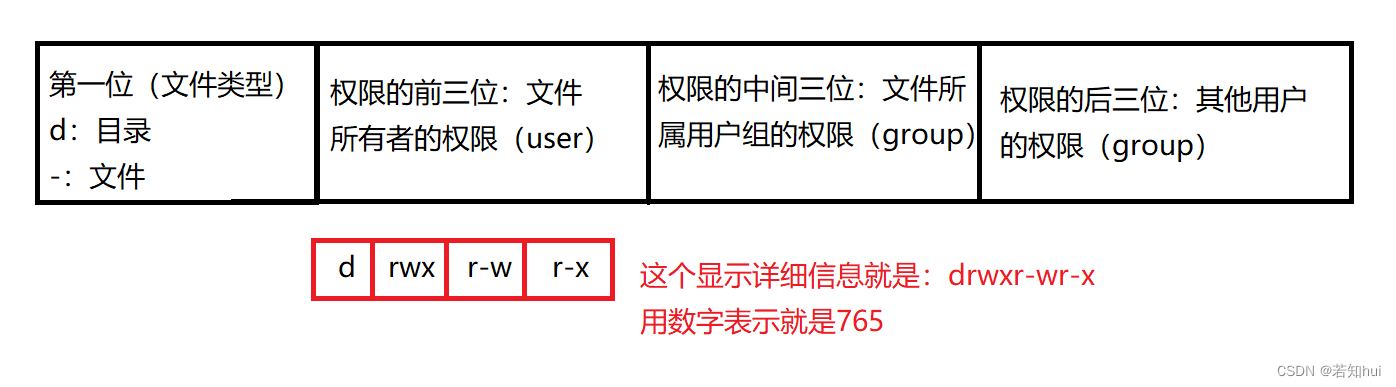
5.3对文件/目录的操作权限
(1)可以使用±=进行添加、移除、赋值权限,使用u,g,o,a(a表示所有用户都拥有该权限)
(2)chmod 三位数 文件路径(三位数分别对应u,g,o)























 1万+
1万+











 被折叠的 条评论
为什么被折叠?
被折叠的 条评论
为什么被折叠?








